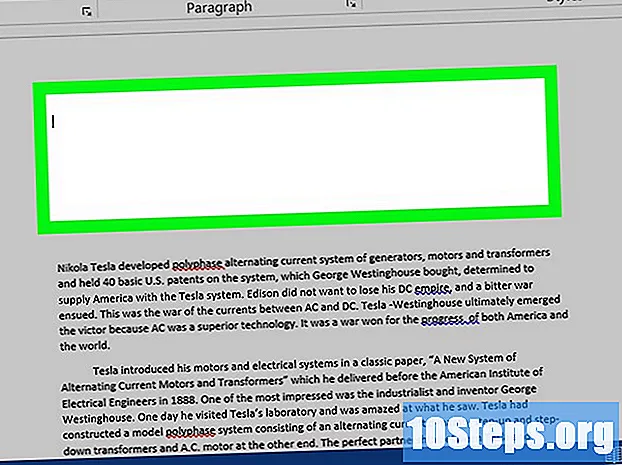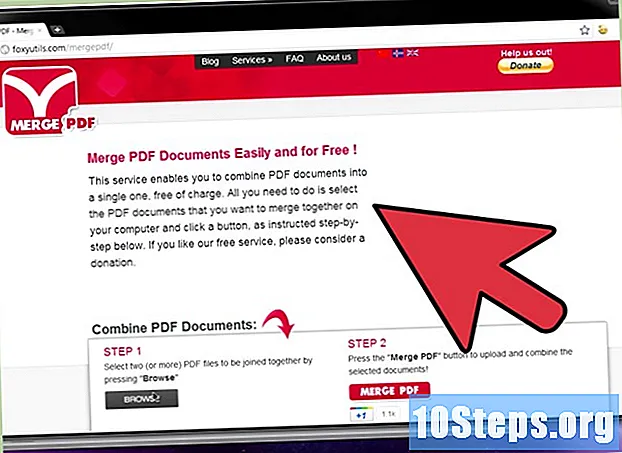Content
YouTube és una plataforma que us permet compartir i veure vídeos en diversos formats, fins i tot en alta definició. Tot i que algunes escoles i empreses bloquegen l'accés a aquest i altres llocs, ara aprenen algunes maneres d'eludir les regles, com ara l'ús de Google Translate i d'Internet mòbil.
Passos
Mètode 1 de 6: utilitzar el Traductor de Google
Obriu una pestanya nova al navegador. Escriviu o copieu i enganxeu l'enllaç a la barra d'adreces.
- Fer servir Google Translate per obrir un lloc web és el mateix que col·locar un ordinador entre el lloc web i l’ordinador de l’escola, per intentar confondre el sistema de seguretat. Per tant, aquesta tècnica és una bona opció a l’hora d’intentar accedir a YouTube a l’escola.
- Tant aquesta com altres tècniques no són infal·libles. Tot i això, no és cap raó per desanimar-se.

Canvieu l'idioma al quadre de l'esquerra de la pantalla. Trieu un dels idiomes que es mostren als botons que hi ha a sobre del quadre. Qualsevol ho farà, simplement no utilitzeu l'opció "Detecta l'idioma".
Feu el mateix amb els botons del quadre dret. Aquí podeu triar l'opció "Portuguès".
- Si proveu de traduir del portuguès al portuguès, apareixerà a la pantalla el següent error: "La pàgina que heu intentat traduir ja està en portuguès".

Copieu l'adreça del vídeo. Feu clic a l'enllaç amb el botó dret del ratolí i trieu l'opció "Copia l'enllaç" o obriu-lo en una altra pestanya i copieu l'adreça que apareixerà a la barra d'adreces del navegador (fins i tot si el vídeo no s'obre, apareixerà l'adreça ).
Enganxeu l'adreça del vídeo al quadre de l'esquerra del Traductor de Google. Si veieu la paraula a l'adreça de l'enllaç, suprimiu-la.

Feu clic a l'enllaç que apareixerà al quadre de la dreta. Tingueu en compte que després de fer clic a l'enllaç, la barra de Google Translate apareixerà a la part superior de la pàgina de YouTube. Deixeu sempre aquesta barra oberta mentre navegueu, ja que és la que estafarà el bloc.
Mètode 2 de 6: utilitzar un servidor intermediari
Obriu un motor de cerca a casa. Un servidor intermediari és un lloc web que, com Google Translate, actuarà com a intermediari entre l'ordinador de l'escola i YouTube; la diferència entre tots dos és que el servidor intermediari existeix exclusivament amb aquest propòsit i Google Translate és un ... traductor. Per tant, és millor crear la vostra llista de servidors intermediaris a casa, ja que el mateix filtre que bloqueja YouTube pot estar fent el mateix amb els llocs que proporcionen adreces de servidor intermediari.
Cerqueu la "llista de proxy". Amb una llista a la mà, es podrà provar quin passarà pel sistema de bloqueig escolar.
Cerqueu un lloc web que ofereixi una llista molt variada. El motor de cerca aportarà alguns resultats, trieu els millors.
Creeu una llista amb almenys deu adreces de servidor intermediari. Atès que els administradors de filtres escolars probablement sempre actualitzen la llista de llocs proxy bloquejats, els més famosos segurament no funcionaran.
- Afegiu adreces proxy de diverses llistes diferents.
Copieu i enganxeu les adreces en un editor de text i, a continuació, envieu el fitxer per correu electrònic a vosaltres mateixos o deseu-lo a una unitat de polze (si l’escola ho permet). L’important és trobar una manera de tenir la llista a la mà quan esteu a l’escola, encara que sigui necessari anotar les adreces en un tros de paper.
Aneu al primer lloc web de la llista. Si està bloquejat, aneu al segon i continueu provant un per un fins que trobeu el vostre proxy afortunat.
Escriviu-lo. al camp d’adreça. A continuació, feu clic al botó per intentar entrar al lloc.
Espera a que es carregui YouTube. Els llocs triguen una mica més a obrir-se quan s’utilitza un servidor intermediari per accedir-hi, al cap i a la fi, les dades han de passar per un ordinador intermediari abans d’arribar al vostre. En conseqüència, el vídeo trigarà més a carregar-se. Per cert, no us oblideu de comprovar si el servidor intermediari accepta scripts, en cas contrari, el vídeo es carregarà sense fi i no reproduirà mai res.
Mètode 3 de 6: utilitzar el telèfon mòbil com a punt d'accés
Vegeu quins telèfons tenen aquesta funció. En primer lloc, l'operador ha de proporcionar la funció de connexió. En aquest cas, si el vostre xip és 3G o 4G, és molt probable que aquesta funció estigui disponible.
- Com que els panys de l'escola es col·loquen a la xarxa, no funcionaran si l'ordinador està connectat a la xarxa del telèfon.
Obriu la pantalla de configuració del vostre Android o iPhone.
Seleccioneu l'opció "Ancoratge i accés portàtil" o "Ancoratge / enrutador".
- A Android, obriu el menú "Xarxes", trieu "Més" i toqueu "Ancoratge / enrutador".
- A iOS, trieu "Ancoratge i accés portàtil".
Activeu el punt d'accés.
- A Android, només cal que marqueu la casella "Encaminador Wi-Fi portàtil".
- A iOS, activeu "Accés portàtil".
Inventa una contrasenya.
- A Android, trieu "Configura l'encaminador Wi-Fi" i marqueu la casella "Mostra la contrasenya".
- A iOS, trieu l'opció "Contrasenya Wi-Fi".
Connecteu-vos al punt d’accés mitjançant l’ordinador de l’escola. Feu clic al botó sense fils de l'ordinador i seleccioneu el telèfon de la llista que apareix. Introduïu la contrasenya i connecteu-vos.
Connecteu l'ordinador al telèfon mitjançant un cable USB. Aquesta opció és vàlida quan l'ordinador no té accés sense fils. Tan bon punt us connecteu a l’ordinador mitjançant USB, l’opció de compartir Internet apareixerà a la barra de tasques del Windows o a la barra de menú d’OS X.
Mètode 4 de 6: descàrrega del vídeo
Cerqueu el vídeo. Com que la pàgina de YouTube es bloquejarà, cerqueu en un lloc web com Google.com, per exemple. Els primers resultats seran de vídeos de YouTube
Copieu l'adreça. Copieu l'adreça del vídeo completament. Tindrà aquest aspecte: "https://www.youtube.com/watch?v=xxxxxxxx". Les lletres X seran una seqüència de lletres i números aleatoris.
Cerqueu un lloc que converteixi els vídeos de YouTube. Hi ha una infinitat d’ells que fan aquesta feina i permeten a l’usuari descarregar el vídeo (o només l’àudio) just després. Escriviu "Descarregador de YouTube" per trobar-ne un.
- Per continuar, enganxeu l'adreça de vídeo al quadre d'adreces del convertidor i premeu Retorn.
- Atès que els llocs de conversió de vídeo de YouTube executen scripts, cal ser conscient. Per aquest motiu, consulteu els comentaris d'altres usuaris per veure si són fiables.
- Si la xarxa del vostre centre escolar prohibeix que els llocs web executin scripts, serà impossible descarregar el vídeo.
Baixeu-vos el vídeo. Possiblement hi haurà una llista d’opcions que conté els diferents formats i definicions disponibles per a la conversió. MP4 i FLV són les opcions més adequades.
- És possible que hagueu de descarregar un reproductor de vídeo local per veure el vídeo. En aquest cas, VLC Player és una bona opció.
- Per obtenir els millors resultats, descarregueu vídeos amb més de 480 P de definició (com més alta sigui la definició, més gran serà la mida del fitxer i més llarg serà el temps d'espera per baixar-la).
- Si només us interessa l’àudio, preferiu descarregar la versió MP3 del vídeo. Aquesta opció no contindrà vídeo, de manera que es pot escoltar a gairebé qualsevol reproductor d'àudio.
Mètode 5 de 6: utilitzant el símbol del sistema Windows
- Premeu la tecla de Windows i la R alhora. Al quadre que apareixerà, escriviu "cmd" i premeu Retorn.
- Escriviu "ipconfig" a la finestra negra que apareixerà.
- Comproveu la vostra adreça IP. Tindrà més o menys aquest format: 192.168.0.1.
- Cerqueu la vostra adreça IP a través de Google.com. Escriviu "La meva IP" a Google i copieu el primer resultat. A continuació, premeu la tecla de Windows i R al mateix temps. Escriviu "ping YouTube.com" al quadre que apareixerà.
- Enganxeu la vostra adreça IP a Google. Aviat veureu la pàgina de YouTube carregant-se.
Mètode 6 de 6: cerqueu altres llocs de vídeo
Cerqueu una plataforma alternativa. En el gènere de vídeos educatius, algunes bones alternatives són: TeacherTube, SchoolTube i safeshare.tv. No cal dir que cap escola bloquejaria els llocs de vídeo educatius, ja que es controla tot el contingut disponible.
- Proveu d’utilitzar els mateixos llocs d’ús compartit de vídeo que fan servir els vostres professors, de manera que serà més difícil deixar-vos atrapar pel filtre.
- Cerqueu llocs que tinguin un certificat SSL. Per esbrinar si un lloc web té això, només cal que mireu el començament de l'adreça, si comença per "Https" en lloc de "Http" és un signe positiu: alguns navegadors utilitzen una bola verda al costat de la barra d'adreces per demostrar el mateix . En comunicar-se amb aquest tipus de llocs web, les dades intercanviades amb ell es xifraran, passant lliurement pel bloc de xarxa.
Cerqueu el vídeo en un motor de cerca. Mireu si podeu trobar el mateix vídeo en un lloc web diferent de YouTube. Tot i que és perillós accedir a llocs desconeguts (per exemple, a causa de virus), és possible que pugueu veure el vídeo en un lloc web que no estigui bloquejat a l’escola.
Cerqueu també als llocs: duckduckgo.com i ixquick.com.
Advertiments
- L’ús del proxy es pot considerar com un ús indegut de l’equip escolar, que, en conseqüència, pot comportar el càstig de l’alumne.